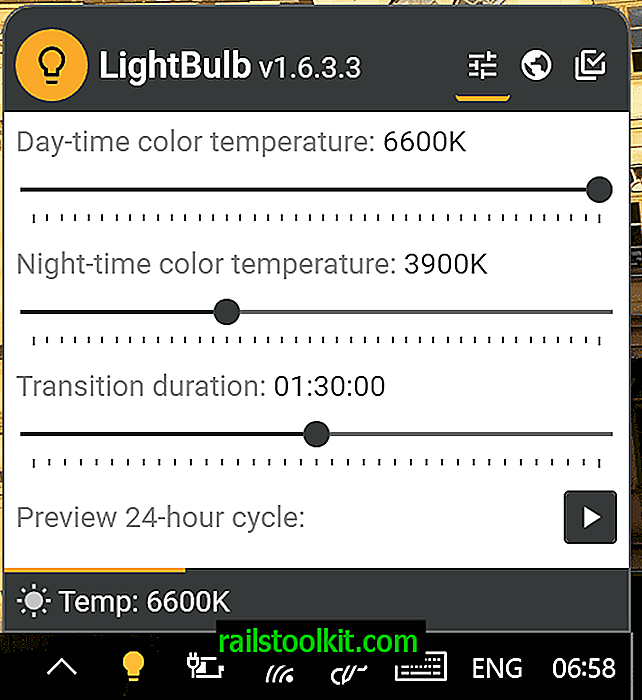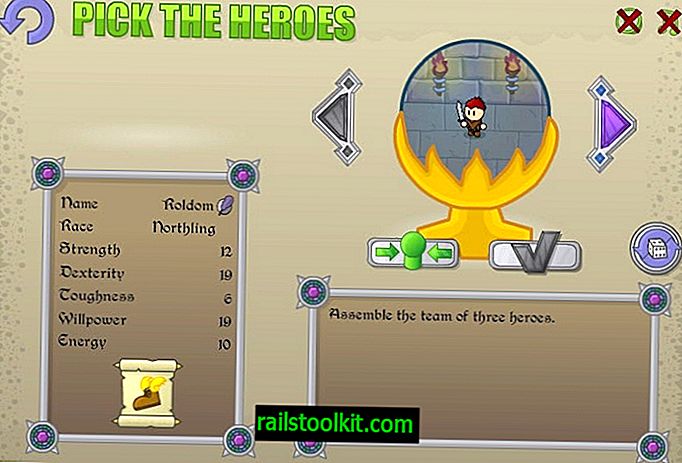Більшість користувачів Chrome, ймовірно, ніколи не матимуть проблем із оновленням Google Chrome, оскільки браузер налаштований автоматично оновлюватись за замовчуванням.
Це стосується Chrome на Android, iPhone та iPad, Chrome для настільних операційних систем Windows, Linux та Mac OS X та Chrome на Chromebook Google.
Однак іноді у вас можуть виникнути проблеми з оновленням Chrome. Якщо ви помітили, що Chrome більше не оновлюється автоматично, або ви хочете оновити Chrome, оскільки знаєте, що доступне оновлення, ви знайдете корисний наступний посібник, оскільки він пропонує рішення, які вам будуть корисними.
Посібник розділений на оновлення Chrome на робочому столі та оновлення Chrome на Android. Причина цього проста: Google використовує різні механізми оновлення.
Оновлення Google Chrome на робочому столі

Найперше, що вам слід зробити, це завантажити chrome: // help у адресному рядку браузера. Це робить дві речі:
- Він відображає поточну версію Chrome на сторінці.
- Він запитує сервери Google, щоб з’ясувати, чи доступне оновлення.
Якщо Chrome оновлюється, ви про це отримуєте сповіщення (Google Chrome оновлений). Якщо оновлення доступне, воно завантажується автоматично автоматично.
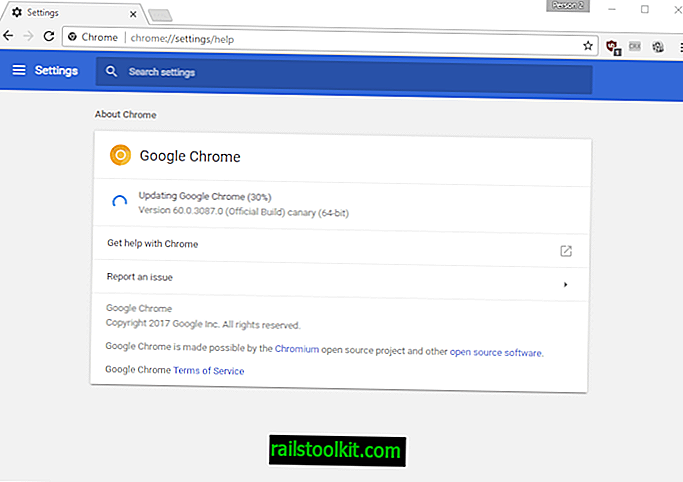
У такому випадку дочекайтеся завантаження оновлення та натисніть кнопку повторного запуску, щоб завершити встановлення оновлення Chrome.
Може статися, що це не працює. Можливо тому, що щось блокує підключення до серверів Google, щоб перевірити наявність оновлень Google Chrome, а може, через пошкоджені файли.
Якщо це так, одним із варіантів є завантаження Google Chrome вручну з Google, щоб встановити нову версію Chrome таким чином на пристрій.
Я пропоную використовувати для цього окремий інсталятор для Chrome, але ви також можете спробувати веб-інсталятор. Автономний інсталятор постачається з усім, що включено для оновлення Chrome, веб-інсталятор завантажить дані з Інтернету під час встановлення.
Просто запустіть інсталятор у вашій системі та дочекайтеся його завершення. Під час встановлення Chrome слід оновити до нової версії. Ви не повинні втрачати жодних даних користувачів, наприклад, закладки, розширення веб-переглядача або історію переглядів під час процесу.
Chrome підкреслює, якщо оновлення очікує на розфарбування піктограми головного меню. Зелені, помаранчеві та червоні кольори вказують на те, як довго було доступно оновлення (2, 4 та 7 днів). Коли ви відкриєте меню, ви побачите кнопку "оновити Google Chrome". Натисніть на кнопку, а потім перезапустіть, щоб завершити процес.
Як оновити Chrome на Android, iPhone або iPad
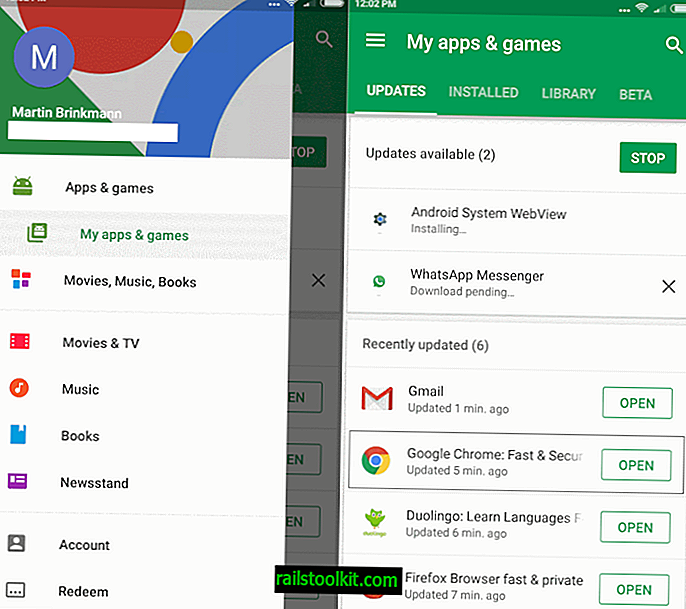
Google Chrome повинен автоматично завантажувати та встановлювати оновлення на всіх мобільних операційних системах, для яких це доступно.
Знову ж таки, це залежить від ряду факторів, серед яких ви змінили поведінку оновлення за замовчуванням на пристрої чи щось порушено.
Ви можете перевірити наявність оновлень Chrome на Android за допомогою програми Play Store. Відкрийте програму на своєму пристрої, виберіть Меню, а потім Мої програми та ігри.
Якщо доступне оновлення, Google Chrome має бути вказаний у розділі доступних оновлень. Якщо це так, оновлення завантажується автоматично на пристрій, або після натискання списку Chrome там, щоб розпочати процес оновлення.
Якщо оновлення не доступне, ви знаходите Google Chrome у списку зазвичай нещодавно оновленого розділу.
Ситуація дещо інша, ніж на робочому столі, оскільки ви не можете постійно завантажувати останню версію Google Chrome для Android з Google. Причиною цього є те, що Google з часом впроваджує нові версії браузера і вам, можливо, доведеться почекати, поки настане ваша черга, щоб отримати його.
Ви можете використовувати сторонні ресурси, такі як APK Mirror, щоб завантажити останню версію та встановити її, але вона пропонується на сторонній веб-сайті, а не офіційно від Google.
Процес працює аналогічно на пристроях Apple. Потрібно відкрити Apple App Store на своєму iPhone або iPad та натиснути посилання оновлень, коли параметри магазину. Якщо у вас очікують оновлення, вони перелічені, і ви можете знайти Chrome у цьому списку.
Залишилося лише натиснути на оновлення, щоб встановити його. Вас можуть попросити спочатку пройти автентифікацію, і якщо це так, введіть свій пароль Apple, щоб зробити це.
Відео
Ресурси
- Завантажте та встановіть Google Chrome (довідка Google Chrome)
- Встановлення Chrome офлайн у Windows (Довідка Google Chrome)
- Оновіть Google Chrome (довідка Google Chrome)